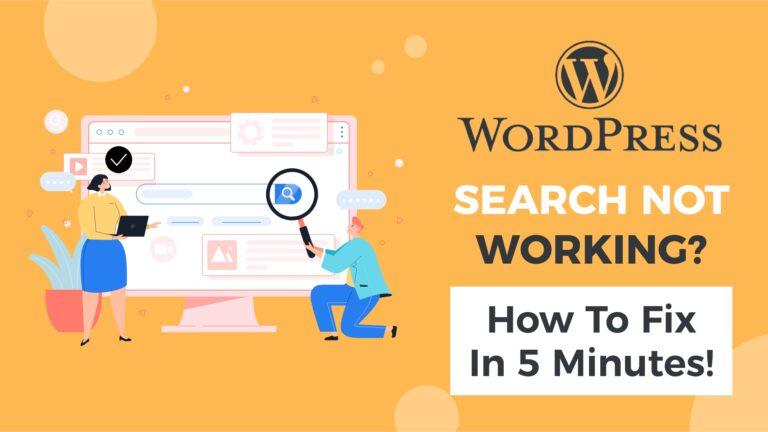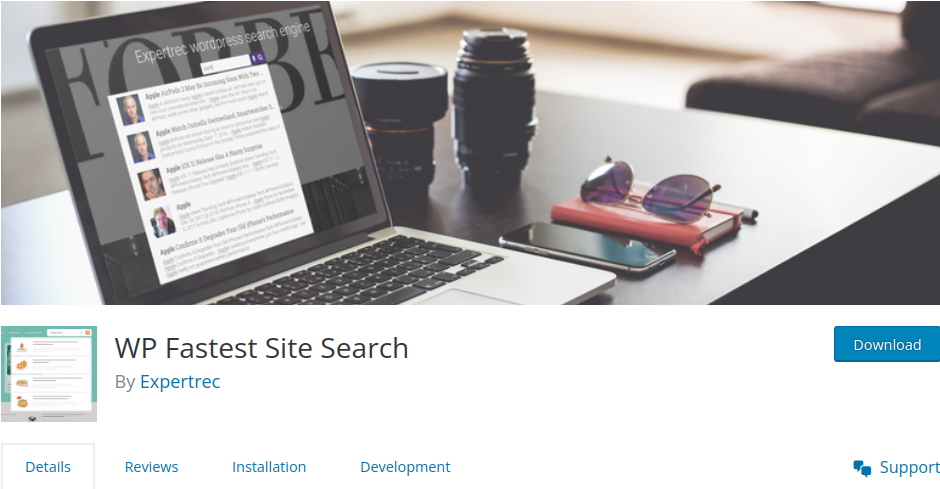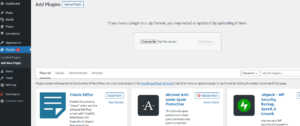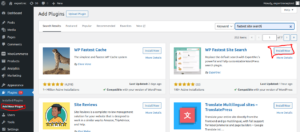この記事では、コードを一切書かずにWordPress検索が機能しない問題を解決する方法について説明します。最も可能性の高い問題の順に説明します。特定の問題がない場合は、次のブロックにスキップしてください。
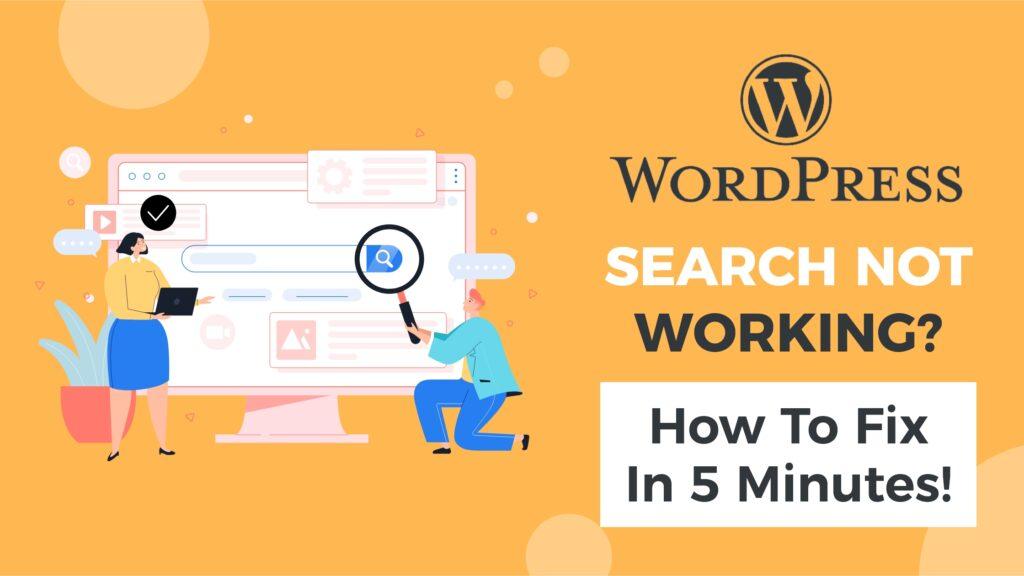
WP Fastestサイト検索プラグインでWordPress検索が機能しない問題を解決
これは、この問題を解決する最も簡単な方法の1つです。デフォルトのWordPress検索(あまり優れていない)を高速なAJAX検索に置き換えることで、ほとんどの問題が解決します。
一般的なWordPress検索の機能しない問題
正直に言うと、デフォルトのWordPress検索はあまり良くありません。WordPress検索が機能しない場合、次のいずれかの方法で現れる可能性があります:
- WordPress検索ボックスがサイトに表示されない。
- WordPress検索ボックスが結果を返さない。
- ユーザーが検索クエリを入力した後、WordPress検索結果ページが読み込まれない。
- WordPress検索が特定の投稿を検索結果に返さない。
月額9USDであなたのWordPressサイトに素晴らしい検索機能を追加
テーマをインストールした後、WordPress検索結果が空です。
- 何かを検索したときに404結果または「結果が見つかりません」ページが表示されますか?
- 特定のタイプのページが見えませんか?たとえば、ブログは検索で表示されるが、ページは表示されない場合。
- 最近新しいテーマをインストールしましたか?
これを確認するために、デフォルトテーマに切り替えて、検索が正常に機能するかどうかを確認してください。問題が解決する場合は、以下の手順に進んでテーマを修正してください。
テーマはWordPress検索の機能に干渉しないようにすることが求められていますが、一部のテーマ開発者はコーディングスキルを駆使しすぎることがあります。多くのテーマでこれが発生するのを見てきました。この干渉を取り除きましょう。pre_get_postsを探してください。
add_filter呼び出しの中にあります。たとえば、add_filter('pre_get_posts', some_function)
この行をコメントアウトして、テーマが検索機能に干渉しないようにします。テーマファイルはwp-content -> themes ->テーマ名->(通常はfunctionsと名付けられています)の下にあります。この変更を行うにはFTPまたはファイルマネージャーを使用する必要があります。
WordPressプラグインの競合
一部のWordPressプラグインは、検索の動作や結果の表示方法を変更することができます。たとえば、「The post-Grid」は結果の表示スタイルを変更できるプラグインです。このようなプラグインがある場合は、正しく設定されていることを確認してください。設定が不十分だと、検索が機能しなくなる可能性があります。
WordPress検索が期待されるコンテンツを持ってこない。
これはランキング+完全なコンテンツの問題です。この問題の解決策にジャンプ。
WordPress検索はタイプミスに寛容ではない。
WordPressは検索にMySQLを使用しています。これには制限があります。この制限を修正するためにジャンプ。
検索が速くない
GoogleはPHPを使用して検索を構築していません。PHPは素晴らしい言語ですが、制限があります。より高速な検索にはネイティブホストのソリューションが必要です。少しお金がかかりますが、ユーザーはその価値を感じるでしょう。今すぐ速度を修正。
キー入力ごとの検索/Ajax/ライブ検索
検索プラグインを使用してWordPress検索が機能しない問題を修正
- WordPressプラグインストアからWP Fastestサイト検索プラグインをインストールします。

- WordPress管理パネルにログインします。
- プラグインタブをクリックして、ダウンロードしたzipをアップロードします。

- または、WordPressダッシュボードで直接プラグインを検索してインストールすることもできます。新しいプラグインを追加でプラグインを検索してインストールします。また、プラグインをアクティブにすることも忘れないでください。

- プラグインをアクティブにすると、サインアップページに移動します。サインアップは2段階のプロセスです。ステップ1では、サイトURLを入力し、インデックスオプションを選択する必要があります(WooCommerceがアクティブでない場合)。ステップ2に進むには、[続行]をクリックします。

- ステップ2では、Google経由でサインアップするか、OTP経由でサインアップするかの2つのオプションがあります。オプションを選択してサインアップを完了します。

- 15日間の無料トライアルの前に有料プランにアップグレードすることを確認してください。(価格は月額9USDから)
- プラグインの統合、機能、および検索にどのように役立つかについての詳細な説明は、このブログを参照してください WordPress Fastestサイト検索
- これで完了です!あなたの新しいWordPress検索が稼働しています!以下は検索フォームと検索結果ページのスナップショットです。
- WordPress検索のオートコンプリートのスナップショット。

- WordPress検索結果ページのスナップショット。

- WordPress検索のスペルミス許容機能のスナップショット。

WordPress検索を改善する方法
WordPress検索を改善することで、訪問者の体験を向上させるために、いくつかの戦略を実行できます。
- ファセット検索機能を追加する
- より強力なアルゴリズムに切り替えることで、訪問者に関連性の高い検索結果を提供するのに役立ちます。
- マルチサイトの場合は、サイトに適したアップグレードされた検索ツールを使用します
- ユーザーにより良いユーザー体験を提供することを確認します。